Windows 10'da Chrome'da Proxy Ayarlarını Kontrol Etme – TechCult
Çeşitli / / August 04, 2023
Proxy'ler, çevrimiçi gizliliğinizi koruyan ve sizi hassas bilgilerinizi toplamaya çalışan potansiyel bilgisayar korsanlarından koruyan paha biçilmez araçlardır. Google Chrome, proxy'lerden etkili bir şekilde yararlanmanıza olanak tanıyan kullanışlı bir özellik sunar. Bu makalede, Windows 10'da Chrome'da proxy ayarlarını kontrol etme, ayarlama ve devre dışı bırakma sürecinde size rehberlik edeceğiz.

İçindekiler
Windows 10'da Chrome'da Proxy Ayarlarını Kontrol Etme
Proxy sunucuları, çevrimiçi gizliliği iyileştirmek için bilgisayarınız ile internet arasında bir aracı görevi görür. Güvenliği artırmak ve kısıtlanmış içeriğe erişmek için proxy ayarlarınızın doğru şekilde yapılandırıldığından emin olmak için şu adımları izleyin:
1. Aç Google Chrome Windows 10 sisteminizde tarayıcı.
2. Tıkla üç dikey nokta tarayıcı penceresinin sağ üst köşesinde bulunur ve Ayarlar açılır menüden.
3. Altında sistem sekmesine tıklayın Bilgisayarınızın proxy ayarlarını açın bilgisayarınızın yerel proxy ayarlarına erişmek için.

Burada sisteminizdeki tüm proxy yapılandırmalarını inceleyebilirsiniz.
Windows 10'da Chrome'da Proxy Ayarları Nasıl Yapılır?
Chrome'da proxy ayarlarının yapılandırılması, çevrimiçi göz atma deneyiminizi kontrol etmenize, internet kısıtlamalarını atlamanıza ve gizliliği geliştirmenize olanak tanır. Windows 10'da Chrome'da proxy ayarlarını yapmak için şu adımları izleyin:
1. Takip et adımlar (1-3) erişmek için yukarıda belirtilen Chrome proxy ayarları.
2. Şimdi, aç Otomatik olarak ayarları sapta içinde Ağ ve İnternet Ayarları Chrome tarafından otomatik proxy algılamayı etkinleştirmek için PC'nizin.
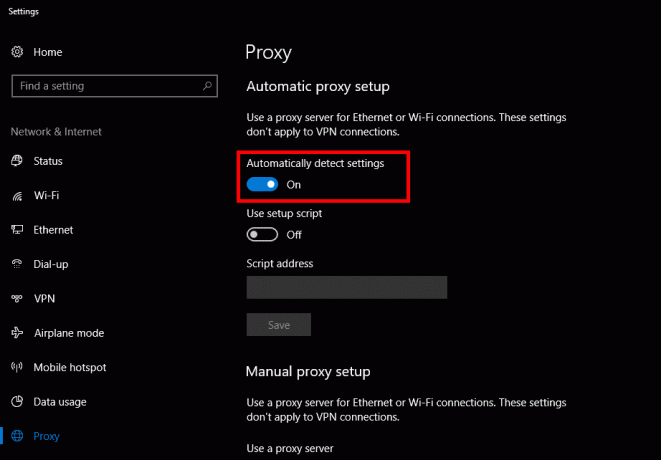
3. Proxy ayarlarını manuel olarak yapılandırmak için açın Proxy sunucusu kullan.
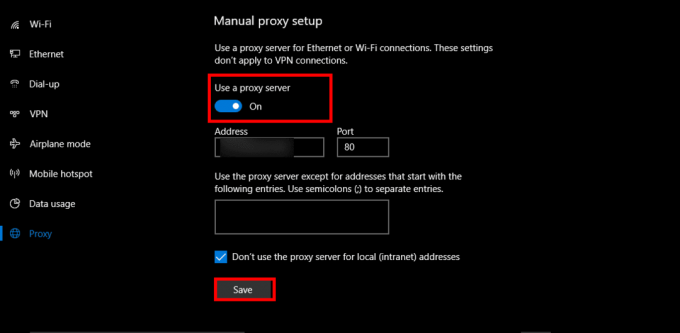
4. Dahil olmak üzere proxy sunucusu ayrıntılarınızı düzenleyin veya ekleyin. proxy adresi ve bağlantı noktası numarası.
Not: İnternette çok sayıda ücretsiz veya ücretli proxy bulunabilir, ancak güvenilir ve güvenli bir proxy seçerken dikkatli olun.
5. Proxy sunucusu ayrıntılarınızı girdikten sonra, tıklayın. Kaydetmek.
Ayrıca Oku:Windows 11'de Chrome'da Proxy Ayarlarını Kontrol Etme
Windows 10'da Chrome'da Proxy Ayarlarını Devre Dışı Bırakma
Chrome'da proxy ayarlarını devre dışı bırakmak, belirli ağ yapılandırmaları veya sorun giderme senaryoları için gerekli olabilir. Windows 10'da Chrome'da proxy ayarlarını devre dışı bırakmak için şu adımları izleyin:
1. Şunları izleyerek proxy ayarlarınıza erişin: adımlar (1-3) yukarıda bahsedilen.
2. Windows 10 proxy ayarlarınıza girdikten sonra, kapatın Proxy sunucusu kullan devre dışı bırakmak için
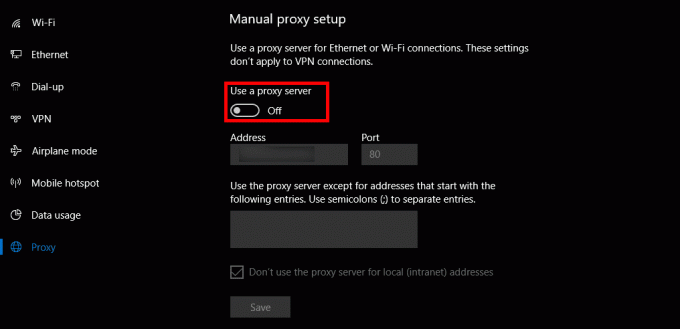
Proxy'imin Chrome'da Çalışıp Çalışmadığını Nasıl Anlarım?
Proxy'nizin düzgün çalışıp çalışmadığını doğrulamak, çevrimiçi etkinliklerinizin anonim ve güvenli kalmasını sağlamaya yardımcı olur. Proxy'nizin Chrome'da çalışıp çalışmadığını kontrol etmek için şu adımları izleyin:
1. Chrome tarayıcısını başlatın ve adres çubuğuna şunu yazın: IP Adresim nedir? ve vur girmek.
2. Tıkla ilk arama sonucu IP adresinizi görmek için
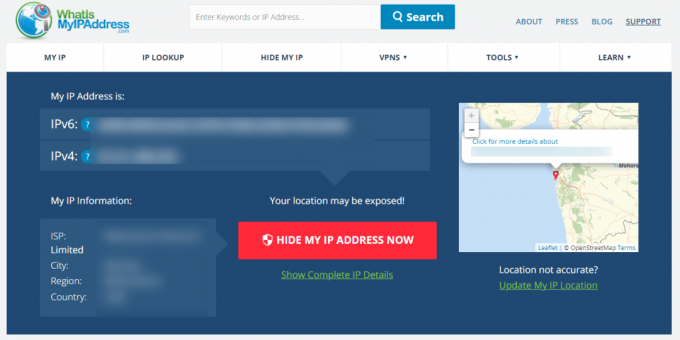
3. Karşılaştır görüntülenen IP senin ile adres Proxy IP.
Görüntülenen internet IP'niz proxy IP'nizle eşleşiyorsa, proxy'niz iyi çalışıyor demektir. Ancak eşleşmezlerse, proxy'nizin düzgün çalışmadığını gösterir.
Umarız bu makale öğrenmenize yardımcı olmuştur Windows 10'da Chrome'da proxy ayarlarınızı nasıl kontrol edeceğiniz, ayarlayacağınız ve devre dışı bırakacağınız. Çevrimiçi gizliliğinizi korumak ve içeriğe kısıtlama olmadan erişmek için proxy ayarlarınızı doğru şekilde yapılandırmak çok önemlidir. Hala herhangi bir sorunla karşılaşıyorsanız veya başka sorularınız veya önerileriniz varsa, lütfen aşağıdaki yorumlar bölümünde bize bildirmekten çekinmeyin.
Henry, karmaşık teknoloji konularını günlük okuyucular için erişilebilir hale getirme tutkusuna sahip deneyimli bir teknoloji yazarıdır. Teknoloji endüstrisinde on yıldan fazla bir deneyime sahip olan Henry, okuyucuları için güvenilir bir bilgi kaynağı haline geldi.



